대량의 PPT 슬라이드 파일 이름 끝에 총 페이지 수를 일괄 추가
번역:简体中文繁體中文EnglishFrançaisDeutschEspañol日本語한국어,업데이트 날짜:2025-04-02 10:15
개요:프로젝트가 여러 버전 또는 여러 파일을 포함할 때, 많은 PPT 슬라이드가 생성되는 경우가 많습니다. 특히 파일 이름이 유사할 때 각 슬라이드 파일의 총 페이지 수를 표시하면 빠르게 구분할 수 있습니다. 또한, PPT 및 PPTX 파일을 빠르게 검토하거나 전달해야 할 때, 파일 이름 끝에 명확한 페이지 수가 있으면 수신자가 파일 크기를 즉시 이해하여 편집 및 읽기 시간을 더 잘 조정할 수 있습니다. 뿐만 아니라 슬라이드를 인쇄해야 할 때 총 페이지 수를 미리 표시하고 필요한 종이를 준비함으로써 오류와 낭비를 방지할 수 있습니다. 아래에서는 수백 개의 PPT 및 PPTX 슬라이드 파일 이름의 가장 오른쪽에 총 페이지 수 정보를 일괄 추가하는 방법을 소개합니다. 또한 Word, Excel, PDF 형식 파일도 지원합니다.
1、사용 시나리오
대량의 PPT 슬라이드 파일을 일괄 정리하거나 페이지 수 제한이 있는 작업 보고서 및 자료 검토를 제출할 때, 이러한 PPT 파일 이름 끝에 총 페이지 수 정보를 일괄 추가할 수 있습니다. 이를 통해 빠른 식별과 빠른 적합성 검증이 가능합니다.
2、미리보기
처리 전:
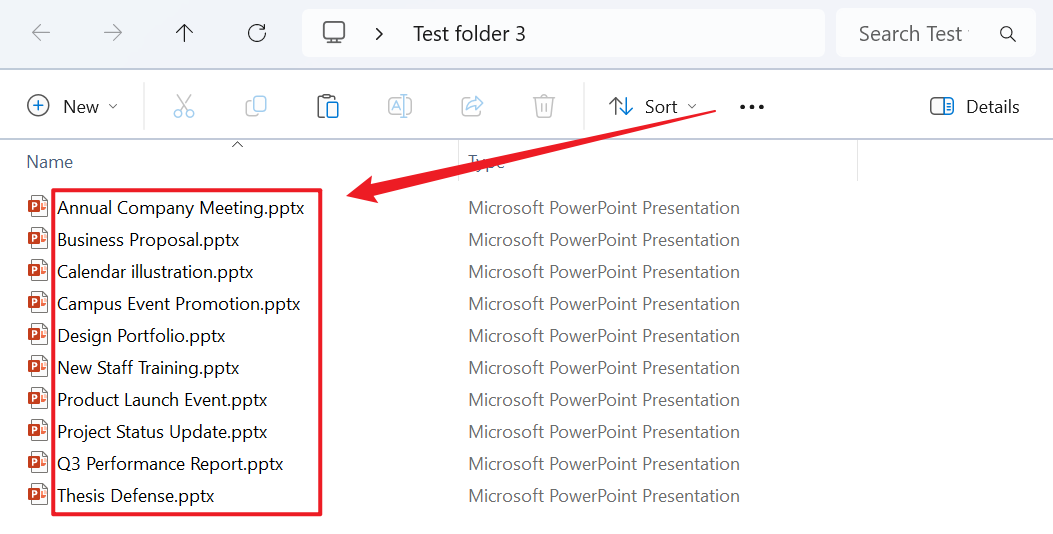
처리 후:
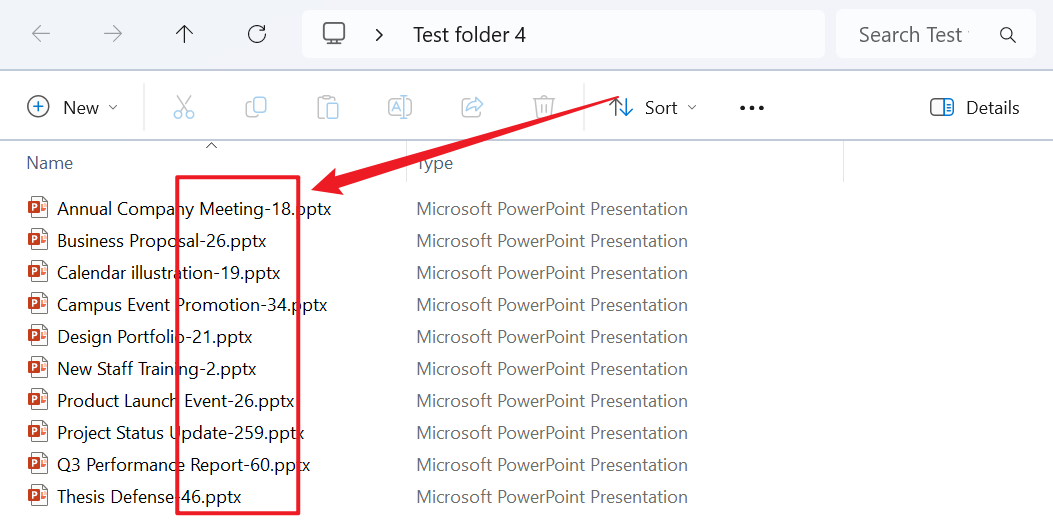
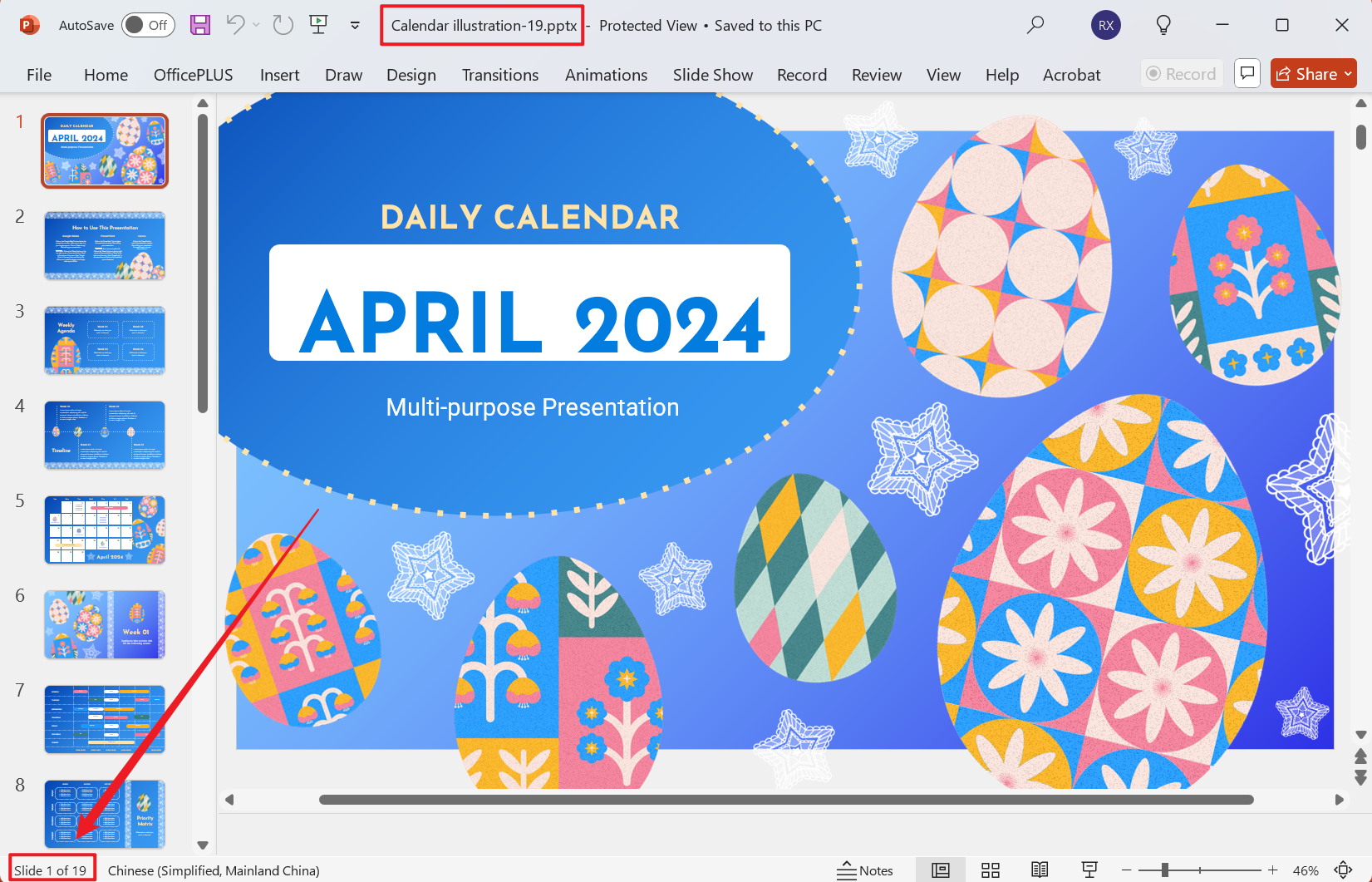
3、조작 단계
【HeSoft Doc Batch Tool】을 열고 【파일 이름】 - 【파일 이름에 총 페이지 수 추가】를 선택합니다.

【파일 추가】파일 이름 끝에 총 페이지 수를 추가해야 하는 하나 이상의 PowerPoint 슬라이드를 추가합니다.
【폴더에서 파일 가져오기】파일 이름 끝에 총 페이지 수를 추가해야 하는 PowerPoint 슬라이드가 많이 포함된 폴더를 가져옵니다.
아래에서 가져온 PPT, PPTX 등의 형식 파일을 볼 수 있습니다.

【위치】끝 위치를 선택하면 파일 이름의 끝에 총 페이지 수가 추가되고, 시작 위치를 선택하면 파일 이름의 시작에 총 페이지 수가 추가됩니다.
【왼쪽의 사용자 정의 텍스트】추가되는 총 페이지 수의 왼쪽에 사용자 정의 내용을 추가합니다.
【오른쪽의 사용자 정의 텍스트】추가되는 총 페이지 수의 오른쪽에 사용자 정의 내용을 추가합니다.

처리가 완료되면 저장 위치 뒤의 경로를 클릭하여 총 페이지 수가 추가된 PowerPoint 슬라이드 파일을 확인합니다.
